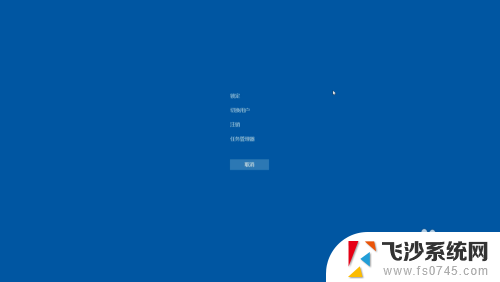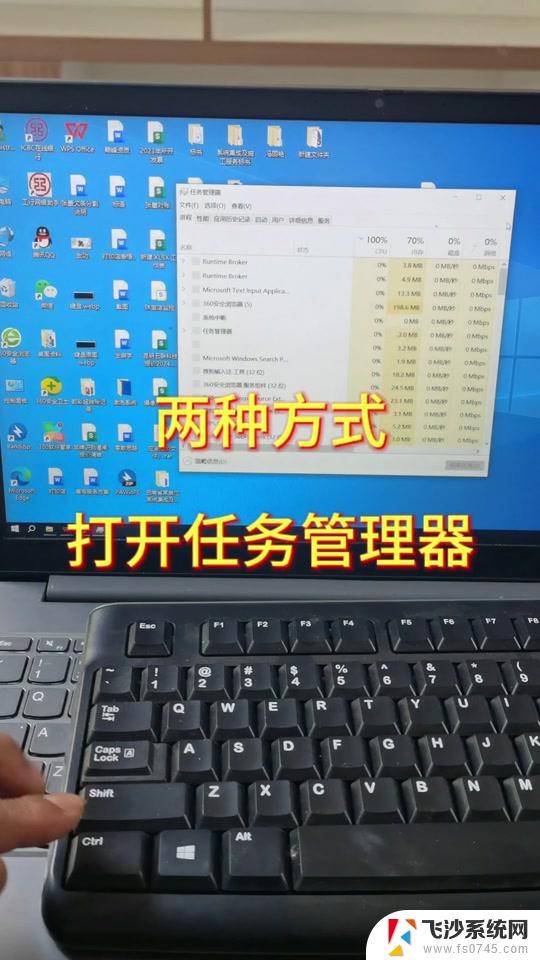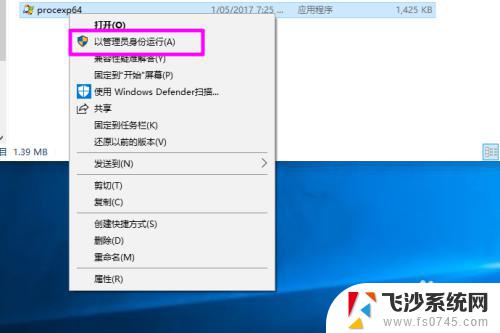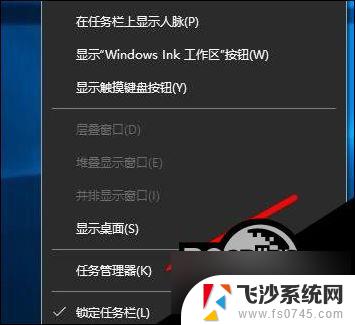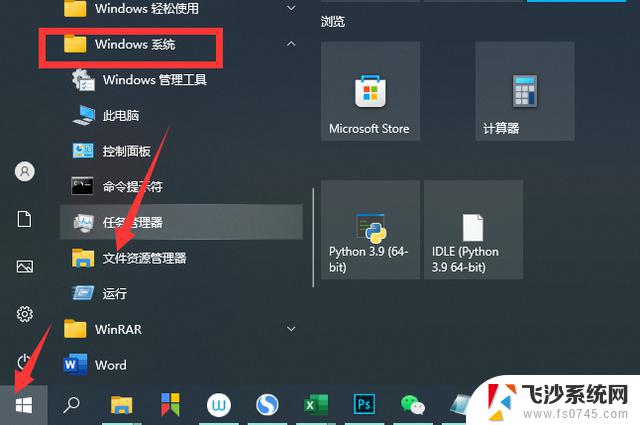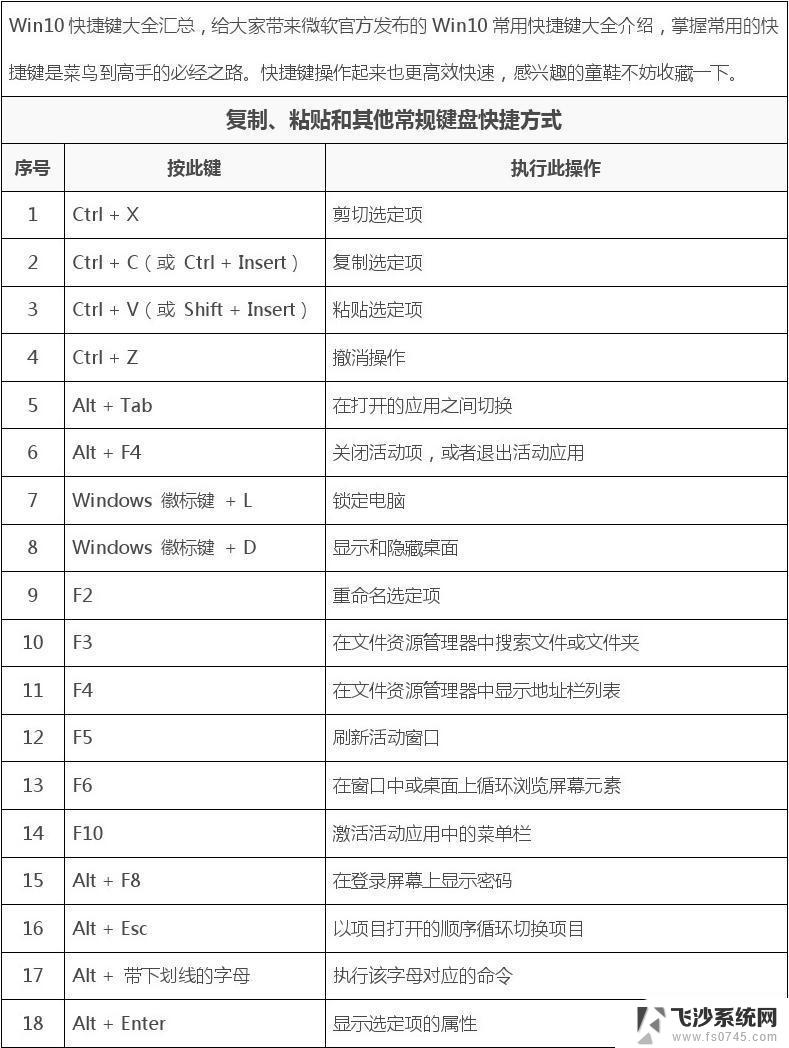win10 打开任务管理器 Win10如何打开任务管理器
在使用Windows 10操作系统时,任务管理器是一个非常重要的工具,它可以帮助我们监控和管理计算机上正在运行的进程和应用程序,以及解决可能出现的性能问题。对于一些新手用户来说,可能会不知道如何打开任务管理器。所以在本文中我们将介绍一些简单的方法来打开Windows 10的任务管理器,帮助大家更好地管理和优化电脑的运行状态。无论是想结束某个不响应的应用程序,还是查看系统资源的使用情况,任务管理器都是我们的得力助手。现在让我们一起来了解如何快速打开任务管理器吧!
步骤如下:
1.我们可右键点击任务栏的空白位置。
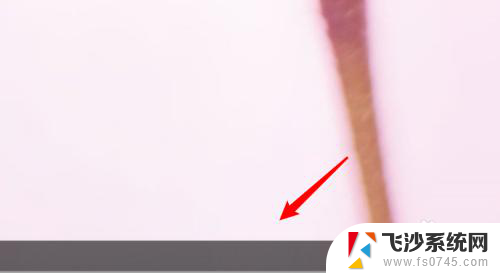
2.弹出右键菜单后,点击菜单上的任务管理器不行了。
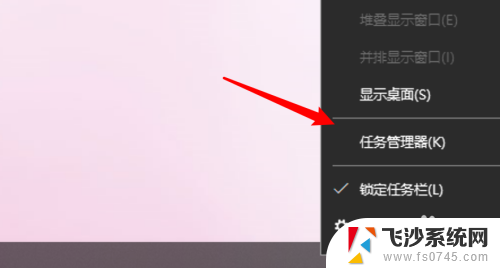
3.也可以按快捷键ctrl+alt+del组合键。
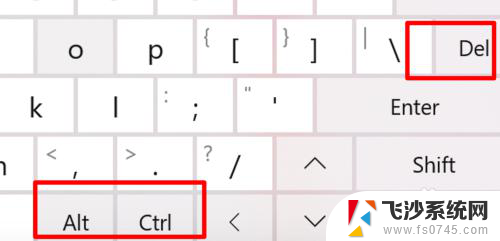
4.按下后打开了管理页面,点击这个页面上的任务管理器。
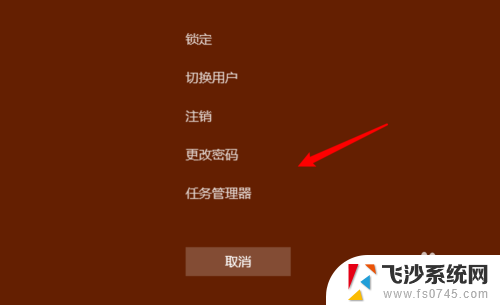
5.打开后,如果是第一次打开这个任务管理器。默认是简洁模式的。点击下方的详细信息。
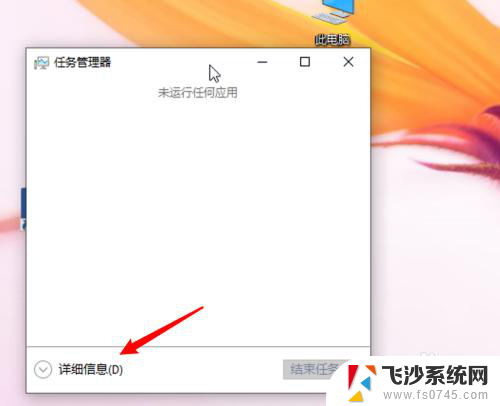
6.点击后,打开了详细信息。在这个模式下,可以看到系统的进程。
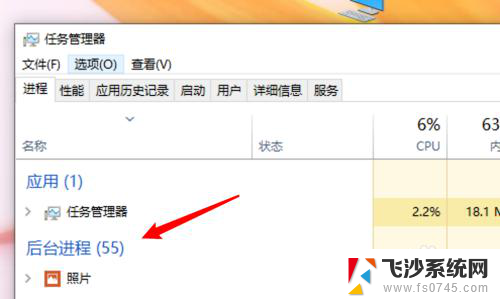
7.总结:
1 右键任务栏。
2. 点击右键菜单上的任务管理器。
3. 按下ctrl+alt+del组合键。
4. 点击任务管理器。
5. 点击详细信息。
以上是win10打开任务管理器的全部内容,如果你遇到这种情况,可以尝试根据以上方法解决,希望对大家有所帮助。